Win 8怎样设置屏幕截图自动保存
Win8.1系统中自带着一个截图工具,只要按下屏幕PrintSCreen键,就可以实现截图。但是这个截图是保存在剪切板中,想要完整的图片,还要从剪切板中提取。本文就来介绍一下Win8.1怎么设置屏幕截图自动保存。
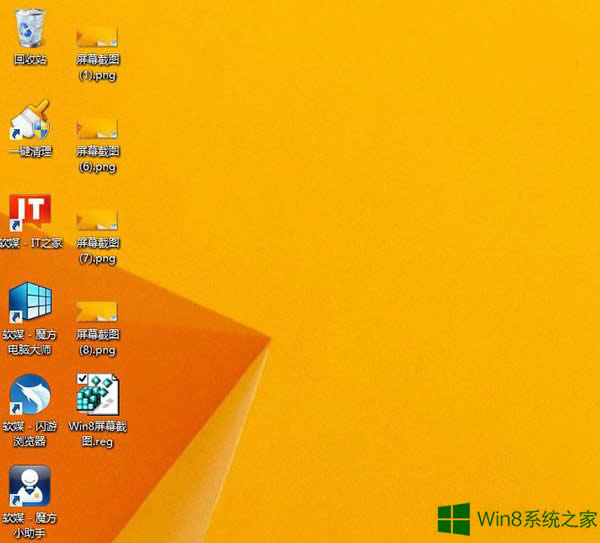
操作如下:
1、右击开始按钮,打开运行窗口,或者使用Win+R组合键![]()
2、输入rgedit,打开注册表编辑器![]()
3、依次定位至HKEY_CURRENT_USER\Software\MicROSoft\Windows\CurrentVersion\Explorer![]()
4、选择Explorer,将右侧的SCreenshotIndex值改为1,重启生效。![]()
特别提醒:另外,我们也可以使用注册表导入功能,实现“一键归零”。注:该注册表支持重复使用。![]()
使用记事本,新建”win8屏幕截图.reg“注册表文件,输入以下内容,保存生效。
Windows Registry Editor Version 5.00
[HKEY_CURRENT_USER\Software\MicROSoft\Windows\CurrentVersion\Explorer]
“ExplorerStartupTraceRecorded”=dword:00000001
“ShellState”=hex:24,00,00,00,3d,28,00,00,00,00,00,00,00,00,00,00,00,00,00,00,\
01,00,00,00,13,00,00,00,00,00,00,00,6a,00,00,00
“UserSignedIn”=dword:00000001
“SIDUpdatedOnLibrarIEs”=dword:00000001
“LastClockSize”=hex:2d,00,00,00,11,00,00,00,42,00,00,00,11,00,00,00,32,00,00,\
00,11,00,00,00
“GlobalAssocChangedCounter”=dword:00000051
“AppReadinessLogonComplete”=dword:00000001
“EnableAutoTray”=dword:00000000
“
以上就是Win8.1怎么设置屏幕截图自动保存的全部内容了,这样设置以后屏幕的截图就自动以图片的形式保存在桌面上了。